Table of contents
现在是时候了解谷歌表格中的行了。 了解如何在你的表格中插入新行--一次插入一条或多条;在电子表格中点击几下就能冻结行;删除表格中选定的或只有空的行。 一些有用的快捷方式和附加组件可以减轻你的工作。
开始工作的行
行是谷歌表的基本元素之一。 它们和列一样重要,你需要知道如何处理它们来操作你的数据。
当然,所有的电子表格都有处理行和列的标准规则。 而且它们都是差不多的。 然而,谷歌表格中的行的管理有些特殊。
所有的操作都可以应用于一个行或一组行。 首先,你需要在有数据的一行中选择一个单元格,或完全选择整个行。
- 要选择一个行,请左键单击其标题(在行的左边有一个灰色字段,上面有一个订单号)。
- 要选择多个相邻的行,选择最上面的一行,然后用鼠标一直到该范围的底部。
提示:你可以选择最上面的一行,按住键盘上的Shift键,然后选择最下面的一行。 这两行之间的所有行,包括它们,都会被选中。
- 要选择不相邻的行,只需在按住键盘上的Ctrl键时点击它们。
该行已被选中并准备被管理。
如何在谷歌表格中添加行
经常发生的情况是,我们需要在其他数据集之间挤出几行。
提示:通过阅读这篇文章,确保你的电子表格中有足够的空间容纳新行。
向谷歌表插入一行
右键单击你想增加的那一行的编号,从出现的上下文菜单中选择在上面或下面插入。
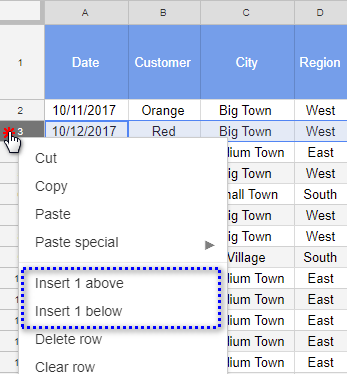
另一种添加行的方法是使用谷歌表菜单。 插入> 上面的行 (或 下面一行 ).
在电子表格中增加几行
如果要一次增加几行,例如3行,我建议你用鼠标突出所需的行数,然后重复上述步骤。 谷歌会提示你插入你所选择的行数。
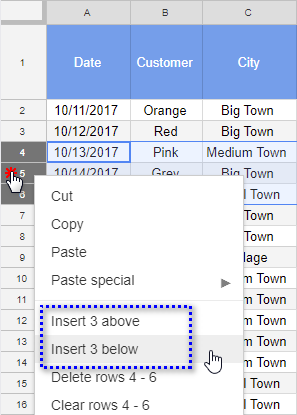
在谷歌表格中,有一些有用的键盘快捷键来管理行。 如果你像我一样使用Windows,使用Alt组合。 你需要按键盘上的一个字母来选择相应的选项。
例如,Alt+I将打开 插入 菜单。 按旁边的R键在上面添加行,或按B键在下面添加。
| 行动 | 谷歌浏览器 | 其他浏览器 |
| 在上面插入一行 | Alt+I ,然后R 或 Ctrl+Alt+"=" | Alt+Shift+I ,然后R 或 Ctrl+Alt+Shift+"=" |
| 在下面插入一行 | Alt+I ,然后B | Alt+Shift+I ,然后B |
| 删除行 | Alt+E ,然后D | Alt+Shift+E ,然后D |
在谷歌电子表格中插入多条记录
当我需要添加,比如说,100个新行时,我应该怎么做? 我应该选择100个现有行,这样谷歌就可以提供一个相应的选项? 不,当然不是。
无论你的表中有多少行,你想增加多少行,都有一个功能可以减轻这个工作。
转到你的表格的最底部--在那里你会看到 添加 它是为这样的情况设计的。 只需输入你需要插入的行数,然后点击这个按钮。 这些行将被添加到表格的末尾。
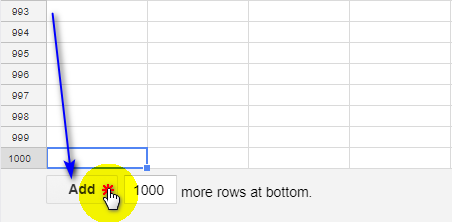
提示:你可以通过按键盘上的Ctrl+End快速跳到表格的最底层。
提示:了解如何根据特定列中的内容将行从一个表添加到另一个表。
如何在谷歌表格中冻结行
每个使用谷歌表的人迟早都会想到至少锁定一个标题行。 这样,当你向下滚动表格时,该行就不会从表中消失。 当然,你可以根据需要冻结谷歌表中的许多行,而不仅仅是第一行。 这里有两种方法可以做到这一点,还有一种方法可以取消修改。
- 转到 查看> 冻结 ...... 1行 选项将锁定页眉行,而 2行 选项 - 表格的前两行。
要冻结更多的行,决定要锁定的范围,选择该范围下面一行的任何单元格,并选择 至当前行为止 从菜单中选择。

正如你所看到的,这与锁定列是一样的。
注意:如果你冻结的行数超过了你的屏幕所能显示的行数,你将无法向下滚动表格。 如果发生这种情况,你会看到一条通知信息,并能将所有的东西解锁回来。
- 将光标悬停在连接列和行的灰色方框的底部边界上。 当光标变成一个手形图标时,点击它并将出现的边界线向下拖动一或多行。
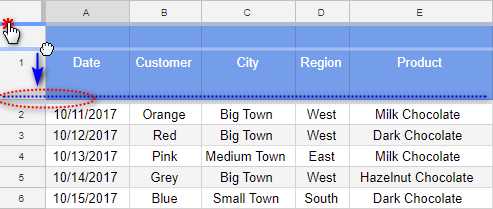
- 要取消修改并解锁所有行,请选择 查看> 冻结> 没有行数 在谷歌工作表菜单中。
如何删除电子表格中的行
我们可以用类似于添加行的方式从谷歌表中删除行。
选择一行(或多行),右键单击它,并选择 删除行 或者直接进入 编辑> 删除行 在谷歌菜单中。
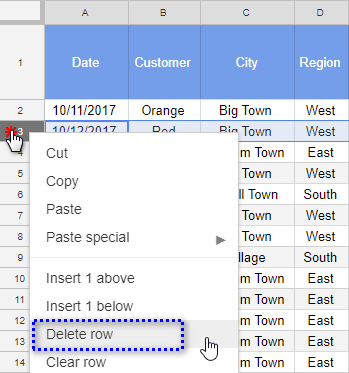
如何删除空行
有时,一些空行可能会混入你的电子表格中--当数据被删除时,或由于其他原因。 当然,没有人希望在他们整齐的表格中出现空行。 我们如何摆脱它们呢?
我想到的第一件事是查看整个表并手动删除这些行。 但如果表太大了,就会花费很多时间来处理,而且你还可能错过一两行。
当然,你可以过滤这些行,只显示空行,然后把它们删除。 但你必须过滤每一列,否则,就有可能删除只包含某些列信息的行。
然而,有一个快速而可靠的方法来删除空行:强力工具插件。
安装后,进入 附加元件> 电动工具> 清除 :
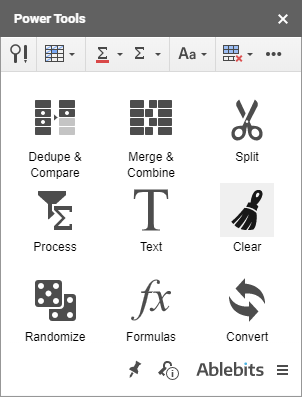
在那里,检查 删除所有空行 选项,然后点击 清楚 按钮,所有空行将被删除。
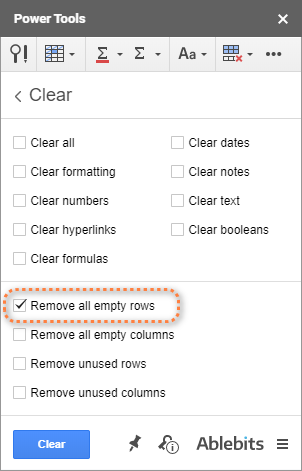
如果你有任何关于附加工作或关于一般行的问题,请随时在下面留言。
下一次我将告诉你你可以对行进行的其他操作。

